Solución
LabVIEW NXG
Los archivos de registro de errores de LabVIEW se almacenan en el directorio C: \ Users \ <Su usuario> \ AppData \ Local \ National Instruments \ <LabVIEW NXG Version> \ ErrorReports , donde <Su usuario> es la carpeta de su cuenta.
LabVIEW en Windows
Los archivos de registro de errores de LabVIEW se almacenan en el Directorio de datos predeterminado de LabVIEW. Puede ver o editar esta ubicación desde el menú
Tools » Options » Paths.
Luego seleccione
Default Data Directory en el menú desplegable. En este punto, su ventana se parecerá a la siguiente captura de pantalla:
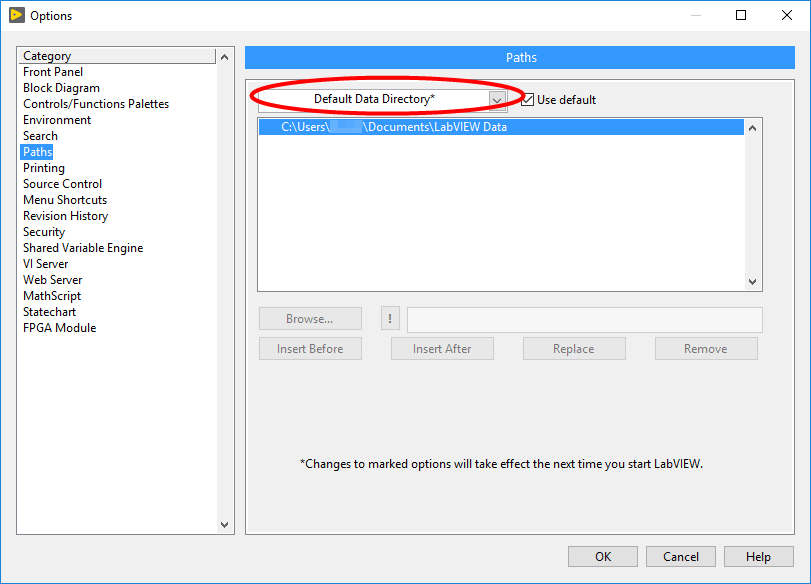
El directorio de datos predeterminado de LabVIEW es:
C: \ Users \ <Mi usuario> \ Documents\LabVIEW Data, donde
<Mi usuario> se refiere a la carpeta de su cuenta de usuario.
LabVIEW 2011 y posteriores:Dentro de la carpeta de datos de LabVIEW, continúe navegando a
\ LVInternalReports \ LabVIEW \ <LabVIEW Version> \ . Este directorio contiene carpetas para cada caída de LabVIEW. Cada carpeta individual contiene un archivo zip para cada informe de bloqueo completo. Cada informe de bloqueo contiene al menos un registro de LabVIEW como archivo
.txt y un archivo de volcado de bloqueo (crash dump file) en formato
.dmp . Este artículo contiene más información sobre NI Error Reporting en LabVIEW 2011 y versiones posteriores:
Preguntas frecuentes sobre NI Error Reporting (NIER) (en inglés)Versiones de LabVIEW 2010 y anteriores:Dentro de la carpeta de datos de LabVIEW, continúe navegando a
\ lvfailurelog \ . Este directorio contiene archivos de registro de bloqueo en formato
.txt para cada bloqueo de LabVIEW. Cada archivo de registro de bloqueo se marca con la fecha y la hora de la ocurrencia del bloqueo individual.
LabVIEW en MAX MAC OS XEn Mac OS X, los informes de fallos se guardan como un archivo
.log en la carpeta
~ / Library / Logs , que está en un directorio oculto. Para ver esta carpeta, abra el Finder y presione
Command+Shift+G para abrir el cuadro de diálogo
Go To Folder . Escriba
~ / Library / Logs para abrir la carpeta que contiene los informes de errores.